"Min nya bil kommer att tillåta mig att spela MP3-låtar från en flash-enhet. Tyvärr verkar hela mitt iTunes-bibliotek vara MP4. Hur som helst konvertera dessa MP4-låtar till MP3? ”
Det måste vara väldigt irriterande när du bara vill ladda ner MP3-låtar men upptäcker att de bara kan sparas i MP4-format med MV. I det här fallet kan du välja att konvertera MP4-videor till MP3-ljudfiler för att spela i bakgrunden. Och om du vill lyssna på berättelserna eller låtarna som laddats upp på YouTube utan bilderna, kan du också konvertera YouTube MP4-videor till MP3-ljudfiler. Således kommer den här artikeln att introducera de bästa 8 metoderna för att konvertera MP4 till MP3-filer på Windows och Mac. Det finns olika verktyg för dig att välja mellan, inklusive professionell programvara, gratisprogram och online MP4 till MP3-omvandlare.
Del 1: Det enklaste sättet att konvertera MP4 till MP3-format på Windows/Mac
AVAide MP4 Converter stöder flera in- och utdataformat, vilket möjliggör snabb konvertering till MP4-format eller konvertering av MP4 till MP3 och andra format samtidigt som hög filkvalitet bibehålls. Dessutom erbjuder den relaterade videoredigeringsverktyg, vilket gör det möjligt för användare att klippa, sammanfoga, beskära, rotera, trimma oönskade segment, lägga till text, filter eller bildvattenmärken och mer.
- Anpassa codecs, bildfrekvenser, bitfrekvenser, samplingsfrekvenser etc. för att säkerställa kvalitet.
- Med praktiska redigeringsverktyg som kan beskära och optimera videor.
- Med snabba algoritmer kan den bearbeta videokonverteringsuppgifter 30 gånger snabbare.
- Stöd för batchkonvertering och förhandsgranskning av videomodifieringar i realtid.
Steg 1Ladda ner denna MP4 till MP3-konverterare gratis på din Windows/Mac. Klicka på Lägga till filer knappen för att lägga till önskade MP4-videor. Eller så kan du helt enkelt dra och släppa de MP4-videor du vill konvertera till MP3-filer till programvaran.

Steg 2Klicka på Utmatningsformat menyn längst ner till vänster och välj Audio lista. Klicka på MP3-formatet. Sedan kan du välja önskad bitrate. 128 kbps används ofta i många videor. Om du vill bibehålla hög kvalitet kan du naturligtvis välja 320 kbps.
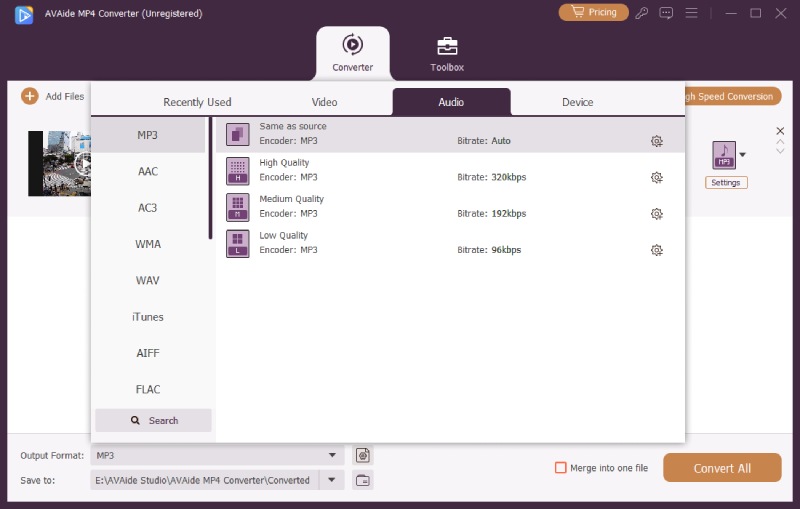
Steg 3För att klippa ljudets varaktighet kan du klicka på Skära knappen i huvudgränssnittet. Dra sedan tidslinjen för att välja önskad del enligt dina behov. Klicka sedan på Spara för att spara inställningarna.
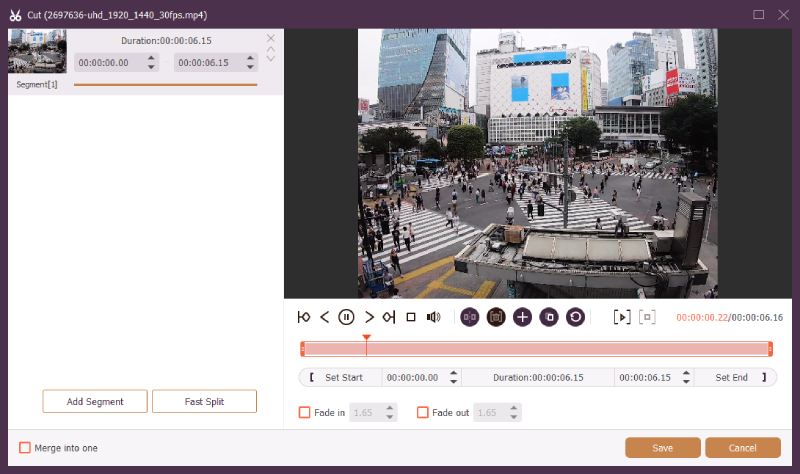
Steg 4Till sist bör du välja önskad lagringsväg och klicka på Konvertera alla knappen för att börja konvertera MP4 till MP3. Nu kan du spela dessa MP3-filer i bakgrunden på dina mobiler.
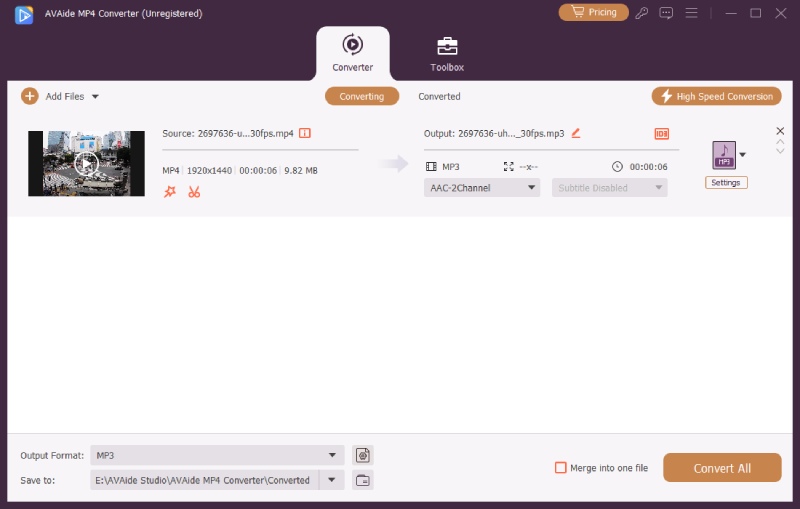
Del 2: Hur man konverterar MP4 till MP3 via iTunes på Mac
Om du av misstag sparar alla låtar som laddats ner av iTunes i MP4-format, kan du direkt använda iTunes för att konvertera MP4 till MP3-format. Här är stegen:
Steg 1Öppna iTunes på din Mac så kan du se de nedladdade MP4-videorna i spellistan. Klicka på Preferens knappen på huvudsidan och välj Allmänna preferenser alternativ. Klicka sedan på Importera inställningar för att välja MP3-format med hög kvalitet. Efter det klickar du på OK knappen för att spara inställningarna.

Steg 2Gå tillbaka till huvudgränssnittet och klicka på Spellistor meny. Du kan välja flera MP4-filer som du vill konvertera till MP3-format och sedan högerklicka med musen för att välja Skapa MP3-version alternativ. De konverterade MP3-filerna kommer att sparas i biblioteket.

Del 3: De 5 bästa MP4 till MP3 Converter Online gratis
Efter att ha känt till de nämnda professionella sätten måste du undra hur du konverterar MP4 till MP3-format online gratis. Och här är de utvalda 5 bästa MP4 till MP3 online-omvandlarna. Du kan lära dig om funktionerna, för- och nackdelarna i detalj i följande introduktion.
1. Konvertering

Det är en av de bästa MP4 till MP3-omvandlarna online. Det stöder import av MP4-videor från Dropbox, Google Drive och URL. Det ger också en betalversion med större filuppladdning.
- Gratisversionen stöder även 500MB filer.
- Mycket lätt att använda med ett enkelt gränssnitt.
- Kan bara konvertera två filer samtidigt.
- Begränsad till 10 minuters användning utan att logga in.
2. Zamzar

Zamzar är en mångsidig onlinevideokonverterare som stöder ett brett utbud av video- och ljudformat. Utan att ladda ner någon programvara kan du konvertera MP4 till MP3 inom 10 minuter.
- Stöd 1200+ filformat.
- Stöd för att importera URL och göra en konvertering.
- Stöd endast högst 150 MB filer.
3. CloudConvert

CoundConvert är också en kraftfull online-MP4 till MP4-omvandlare som stöder justering av de detaljerade parametrarna för utdatafilerna, vilket kommer att hålla relativt hög kvalitet.
- Kan trimma videons varaktighet när du konverterar MP4 till MP3.
- Begränsad till 25 konverteringar per dag gratis.
2. FreeConvert

FreeConvert är en lättanvänd online MP4 till MP3-omvandlare med anpassade inställningar. Det låter dig också lägga till tona-in- eller uttoningseffekter till din MP3-musik.
- Gratisversionen stöder 1 GB filer, och den betalda versionen stöder maximalt 5 GB videor.
- Stöder import av video från Dropbox, Google Drive och URL.
- Har annonser på gratisversionen.
5. AnyConv

Det är en mycket enkel videokonverterare för att konvertera MP4 till MP3-format online gratis. Du behöver bara ladda upp dina MP4-videor och välja MP3-formatet att exportera med ett klick.
- Kommer att radera dina videor om 1 timme för att skydda din integritet.
- Har annonser.
- Inga ytterligare inställningar och funktioner.
| MP4 till MP3 online-konverterare | Källor för uppladdning av MP4-video | Batchkonvertering | Avancerade inställningar | Gratisplanens gränser |
| Convertio | Lokalt, Google Drive, Dropbox, URL | Ja (flera) | Format, kvalitetsfilter | Upp till 100 MB per fil, 10 konverteringar inom 24 timmar. |
| Zamzar | Lokal, URL, molnlagring | Grundläggande batch (upp till 2 videor) | Endast format | Upp till 50 MB per fil, 2 konverteringar inom 24 timmar. |
| CloudConvert | Lokalt, Google Drive, Dropbox, URL | Ja | Videokvalitet, upplösning, codec | Upp till 25 konverteringar inom 24 timmar. |
| FreeConvert | Lokalt, Google Drive, Dropbox, URL | Ja | Videobithastighet, trimning, codec-alternativ | Upp till 20 gratis konverteringsminuter per dag. |
| AnyConv | Endast lokalt | Ja | Ingen | Max 100 MB per fil |


![]() AVAide Video Converter
AVAide Video Converter
Den mest omfattande mediekonverteraren för att konvertera video och ljud utan kvalitetsförlust.
Del 4: Vanliga frågor om att konvertera MP4 till MP3-format
1. Varför laddas musiken i iTunes ned i MP4-format?
Det beror på att du kan ladda ner MV med låtarna tillsammans. Men du kan enkelt använda den inbyggda MP4 till MP3-omvandlaren för att lösa det här problemet.
2. Kan jag konvertera MP4-videor till MP3-filer på min iPhone?
Jo det kan du. Du kan söka efter MP4 till MP3-konverterare på App Store. Video till MP3-appen är bra för nybörjare på grund av dess enkla användning.
3. Hur konverterar man MP4 till MP3-format via VLC Media Player?
Klicka på Arkiv-menyn i verktygsfältet och välj Konvertera/strömma alternativ. Sedan kan du lägga till önskade MP4-videor i den. Efter det bör du välja Ljud-MP3 format i Profil meny. Klicka till sist på Spara som fil knappen för att börja konvertera MP4 till MP3.
MP3 är mer praktiskt än MP4-formatet när du bara vill spela ljudet i bakgrunden på din mobil. Den här artikeln har presenterat de 8 bästa metoderna som hjälper dig att konvertera MP4-videor till MP3-filer. Du kan välja en professionell videokonverterare för att få MP3-filer av hög kvalitet, och du kan också använda online. MP4 till MP3 omvandlare. Välkommen att lämna dina kommentarer och råd nedan.
En multifunktionell MP4-omvandlare för att konvertera alla videoformat till MP4 med hög utskriftskvalitet.
Konvertera till MP3
- Konvertera MP4 till MP3
- Konvertera MOV till MP3
- Konvertera AVI till MP3
- Konvertera WMV till MP3
- Konvertera AAC till MP3
- Konvertera FLV till MP3
- Konvertera CAF till MP3
- Konvertera AMR till MP3
- Konvertera OGG till MP3
- Konvertera MKV till MP3
- Konvertera FLAC till MP3
- Konvertera AIFF till MP3
- Konvertera APE till MP3
- Konvertera M4V till MP3
- Konvertera VOB till MP3
- Konvertera MPEG till MP3
- Konvertera MTS/M2TS till MP3
- Konvertera SWF till MP3
- Konvertera DivX till MP3
- Konvertera AC3 till MP3
- Konvertera WAV till MP3
- Konvertera WebM till MP3
- Konvertera WMA till MP3



 Säker nedladdning
Säker nedladdning


